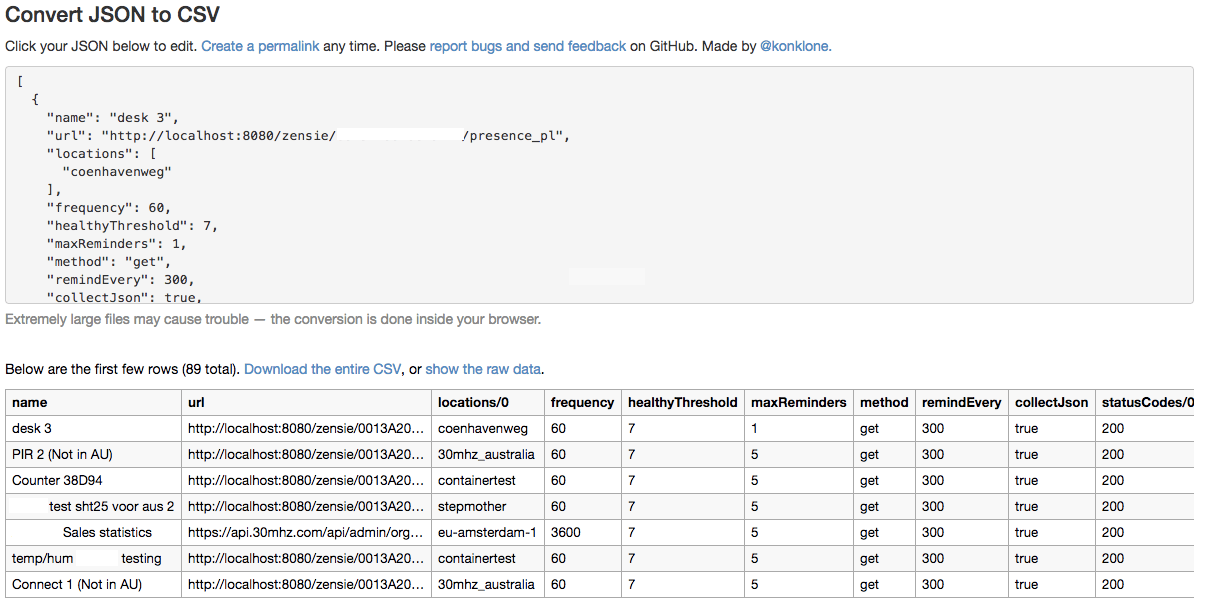30MHz biedt een REST API om toegang te krijgen tot de data die 30MHz verzamelt via web checks en sensoren.
Om hiervan gebruik te maken, moet er eerst een API sleutel gecreëerd worden. Je kunt dit doen door naar de Account Settings te gaan, en vervolgens het tabblad Developer te kiezen.
Klik op de knop Vraag nieuwe API sleutel aan.
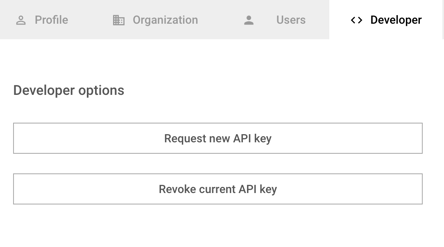
Vervolgens verschijnt er een popup scherm met je API key. Deze kun je kopieëren en gebruiken om data op te halen via de API.
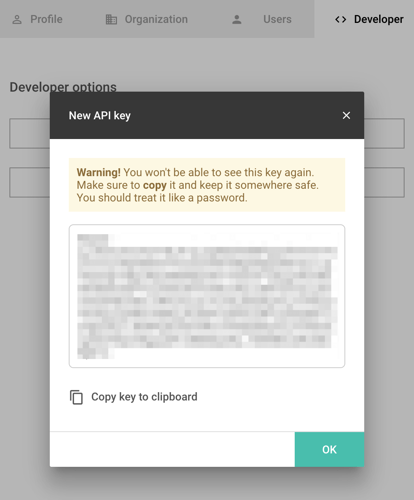
API Documentatie
De API documentatie is te vinden op https://api.30mhz.com/api/swagger. Er zijn twee manieren om de API uit te proberen; door postman te gebruiken, of via de command line.
Checks ophalen met postman
In dit voorbeeld laten we zien hoe je postman kunt gebruiken om alle checks van je organisatie op te halen.
Ga naar swagger documentatie en vind de beschrijving van het eindpunt dat alle checks van een bepaalde organisatie ophaalt https://api.30mhz.com/api/swagger#!/check/getOrganizationChecks.
Let op de URL die je nodig hebt om een call te maken en op de verplichte velden. In dit voorbeeld is het id van de organisatie een verplicht veld.
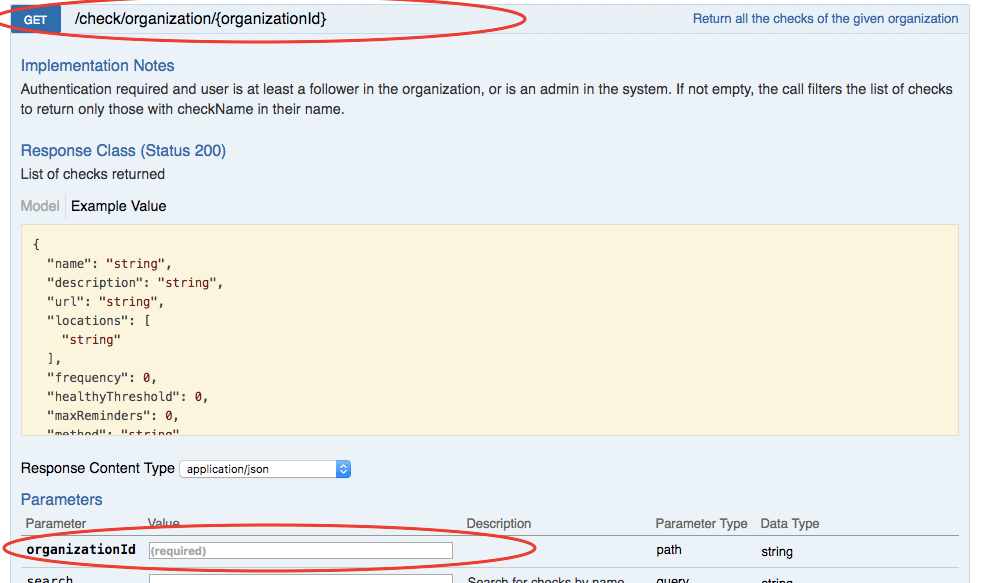
Om je organisatie id te vinden, ga je naar het 30MHz platform, en klik je op Account Instellingen onder het tabblad Organisatie.
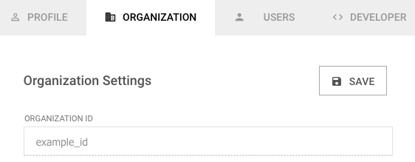
Een andere manier om het id van je organisatie te vinden, is via de url op de 30MHz pagina:
Hier kun je een gratis versie van postman downloaden. Open de applicatie en vul de vereiste velden in:
GET https://api.30mhz.com/api/check/organization/
Headers
Authorization: Bearer
Content-Type: application/json
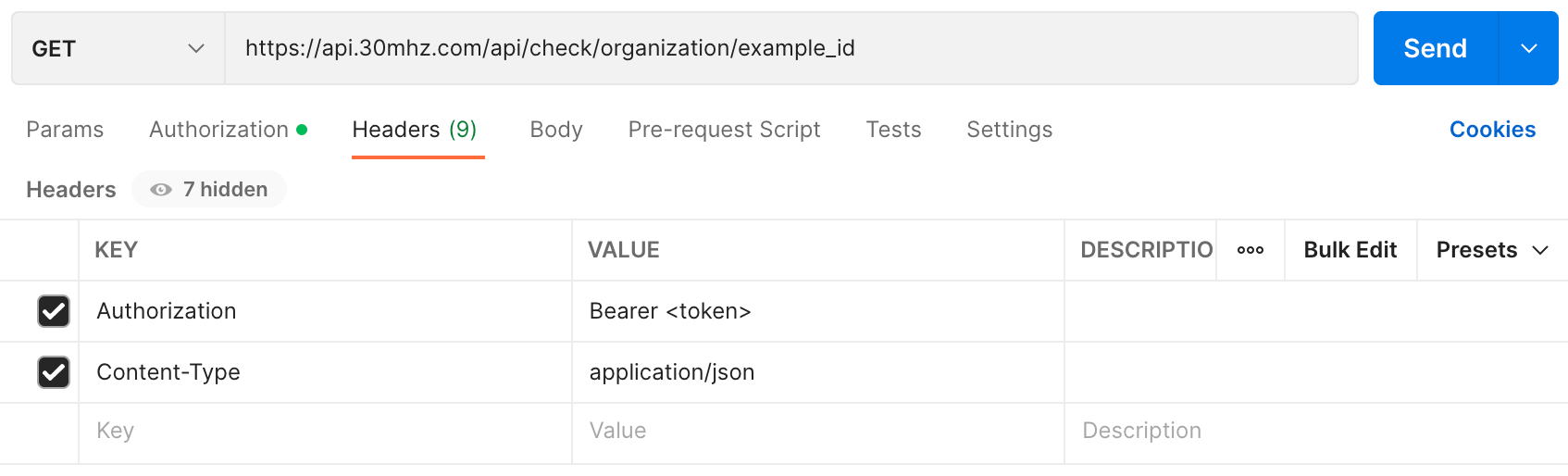
Het antwoord is een JSON object dat er ongeveer als volgt uit zou moeten zien:
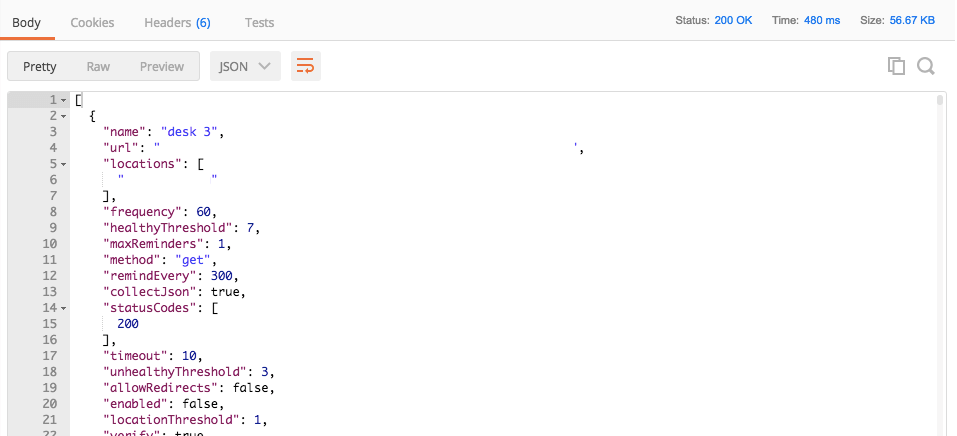
De opdrachtregel gebruiken om checks te ontvangen
Hier laten we zien hoe je alle checks van je organisatie kunt ontvangen door gebruik te maken van de opdrachtregel:
- Open een opdrachtregel interface (bijv. een terminal voor Mac, of een opdrachtprompt voor Windows).
- Om alle checks van je organisatie te ontvangen heb je de volgende CURL opdracht nodig:
Als je de output van een opdracht in een bestand wil opslaan, voeg je >>output.txt toe aan het einde van de opdracht:
De data in het output.txt bestand wordt opgeslagen in JSON formaat. Als je hier niet bekend mee bent en de data als een tabel wilt weergeven, kun je een online JSON naar CSV converter gebruiken (bijvoorbeeld deze).
Het enige wat je hoeft te doen is de data van het output.txt bestand te kopiëren en te plakken in het daarvoor bestemde veld op de pagina van de converter. Het resultaat ziet er dan zo uit: